インターネット各種設定
1.【スタート】−【コントロールパネル】の順に選択してください。 【スタート】メニューの表示を「クラシック[スタート]メニュー」にしている場合は、【スタート】−【設定】−【コントロールパネル】の順に選択してください。 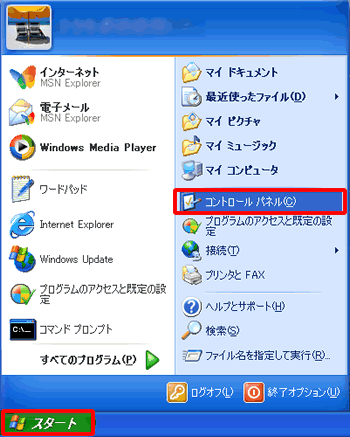 2.【ネットワークとインターネット接続】をクリックしてください。 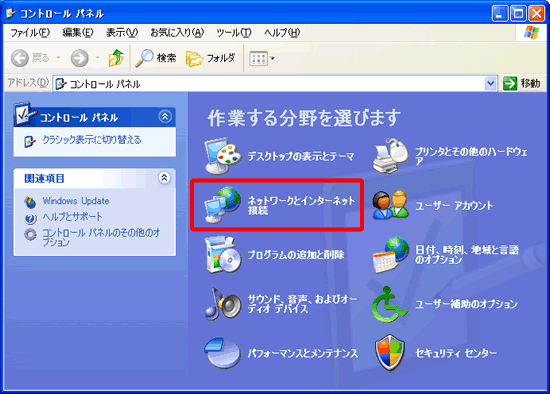 3.【ネットワーク接続】をクリックしてください。 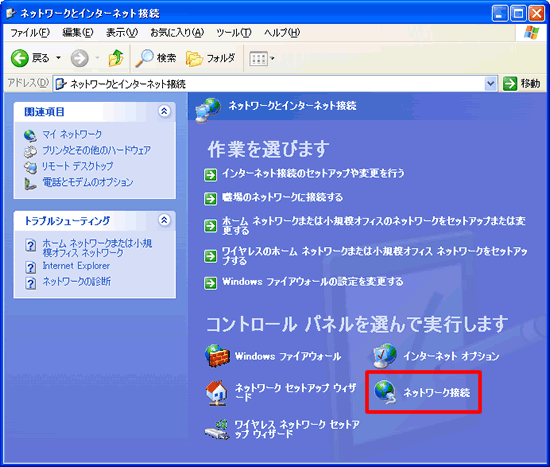 4.「ネットワーク タスク」から「新しい接続を作成する」をクリックします。 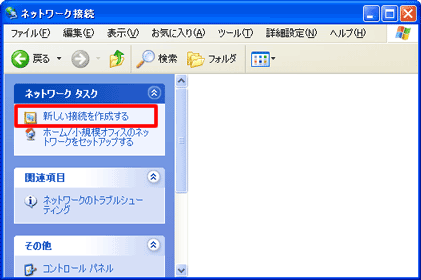 5.「新しい接続ウィザードの開始」画面が表示されますので、【次へ】をクリックしてください。 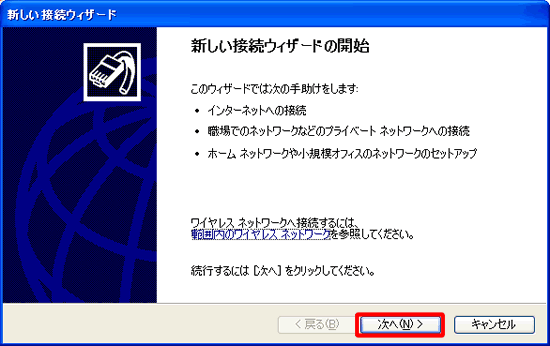
6.【インターネットに接続する】を選択し、【次へ】をクリックしてください。 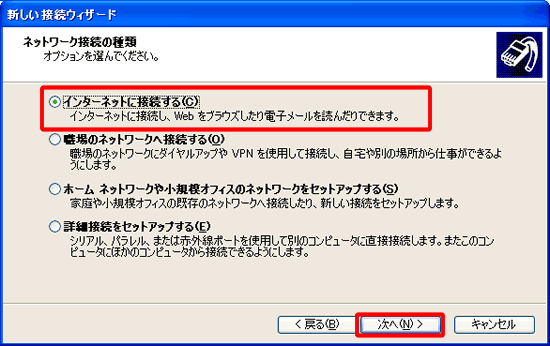 7.【接続を手動でセットアップする】を選択し、【次へ】をクリックしてください。 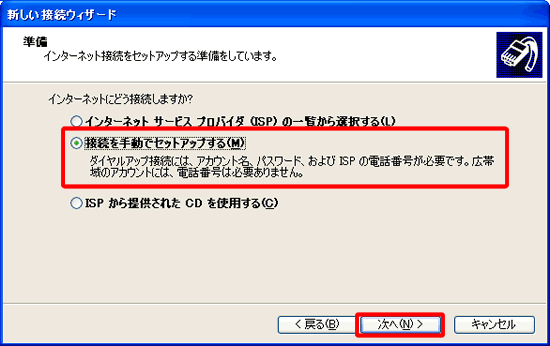 8.【ユーザー名とパスワードが必要な広帯域接続を使用して接続する】を選択し、【次へ】をクリックしてください。 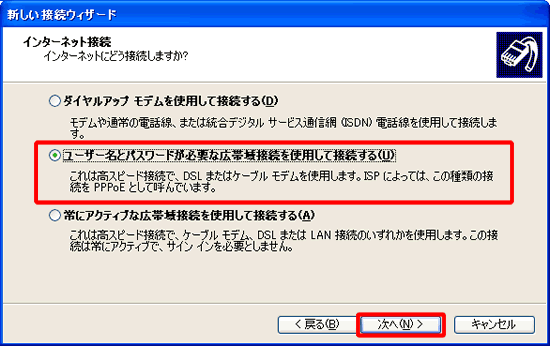 9.【ISP名】に任意の名前(例:「Knet」、「ADSL接続」等) を入力し、【次へ】をクリックしてください。 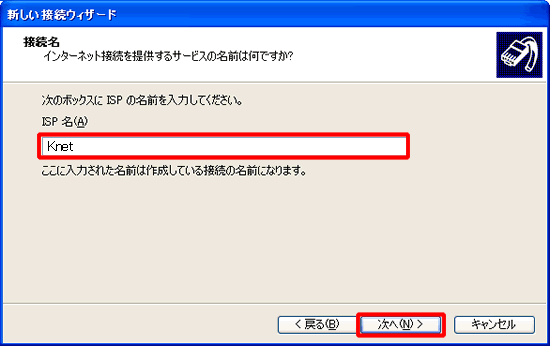 10.【ユーザー名】【パスワード】の入力 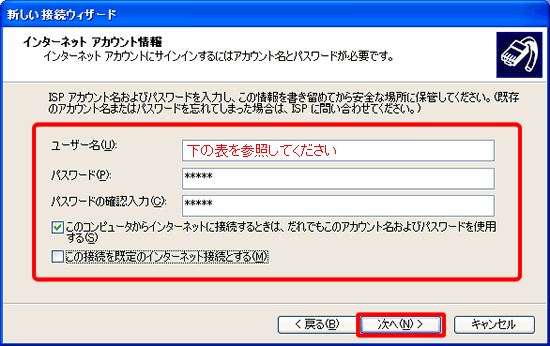 ユーザー名の欄には、「ネットワークID」を入力してください。 「ネットワークID」は、[お客様ごとに異なる文字列]@[識別子].[ドメイン名] の形式になります。 コース変更の方は、新しく発行しましたご案内書類をご覧ください。
11.【完了】をクリックしてください。 ショートカットが必要な場合は【この接続へのショートカットをデスクトップに追加する】にチェックを入れます。 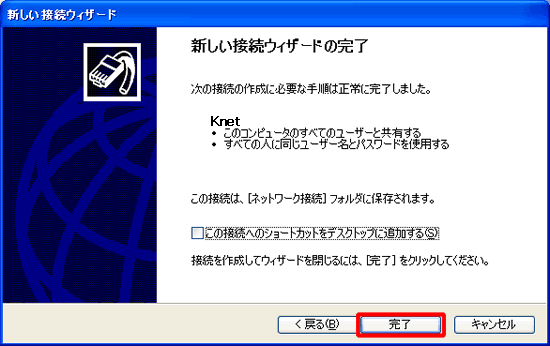 12.「ネットワークとインターネット接続」画面に戻りますので、【インターネット接続や変更を行う】をクリックしてください。  13.「インターネットのプロパティ」画面が表示されますので、お客さまの入力された接続名があることを確認し、【通常の接続でダイヤルする】にチェックを入れ、【OK】をクリックしてください。 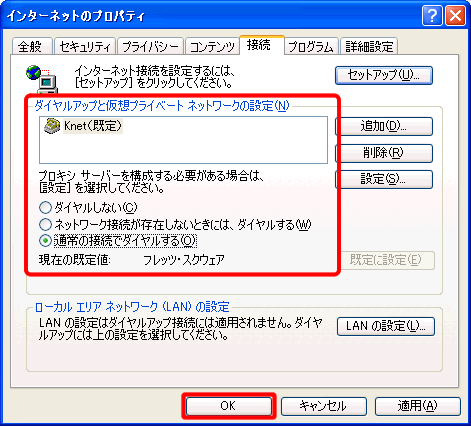 14.InternetExplorerを起動すると、「ダイヤルアップ接続」画面が表示されますので、【接続】をクリックしてください。  15.接続が完了すると、画面右下のタスクトレイにパソコンの形をしたアイコンが表示されます。 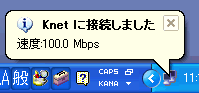 |
|||||||||||||||||||||||||||||||||||||||||||||||||||||||||||||||||